Juntamente com o iTunes e Spotify, o Apple Music é conhecido como um dos aplicativos ou serviços de streaming de música mais usados, populares, confiáveis e incríveis da cidade. A assinatura do Apple Music permite ouvir milhões de músicas favoritas e da moda a qualquer hora e em qualquer lugar que desejar.
O Apple Music tem sido muito flexível, pois permite aos usuários criar playlists de sua escolha. Classificar músicas com base em suas características seria sempre ótimo, certo? Nesta postagem, devemos compartilhar o procedimento que você deve criar e compartilhar um Playlist colaborativa da Apple Music.
Se você está procurando uma maneira de fazer isso, você tem a sorte de ter lido este artigo.
Se você ainda não encontrou o Apple Music e ainda não está inscrito ou registrado, é ótimo que você conheça algumas informações sobre isso na primeira parte deste post.
Guia de conteúdo Parte 1: O que é a lista de reprodução colaborativa da Apple Music?Parte 2: Como criar listas de reprodução colaborativas do Apple MusicParte 3: Como compartilhar listas de reprodução colaborativas do Apple MusicParte 4: Como interromper a colaboração na lista de reprodução de músicas da AppleParte 5: Como transformar o Apple Music para reprodução off-lineParte 6: em resumo
Apple Music é um dos melhores serviços de streaming de música já apresentados ao público. Ele permite que os usuários criem listas de reprodução colaborativas. Uma playlist colaborativa do Apple Music é uma playlist compartilhada no Apple Music com a qual várias pessoas podem contribuir.
Os usuários podem convidar amigos para colaborar em uma playlist e, uma vez aceitos, podem adicionar músicas à playlist ou removê-las. As playlists colaborativas são uma ótima maneira de compartilhar músicas com outras pessoas e criar uma experiência auditiva coletiva.
Colaborar nas playlists do Apple Music pode aumentar o envolvimento e o prazer com a música, bem como descobrir novas músicas e artistas. Além disso, as playlists colaborativas podem promover conexões e discussões entre os usuários. Eles podem ser uma forma divertida e criativa de compartilhar e descobrir músicas com amigos ou colegas.
Conforme mencionado na introdução deste post, o Apple Music permite criar uma playlist com base em suas preferências. Para iniciar uma playlist colaborativa, existem duas etapas. Primeiro, você precisa criar uma playlist e depois colaborar nela. A seguir, explicaremos em duas etapas como criar uma playlist colaborativa do Apple Music. Aqui está um guia detalhado para você.
A criação de uma playlist colaborativa é fácil, basta seguir três passos fáceis.
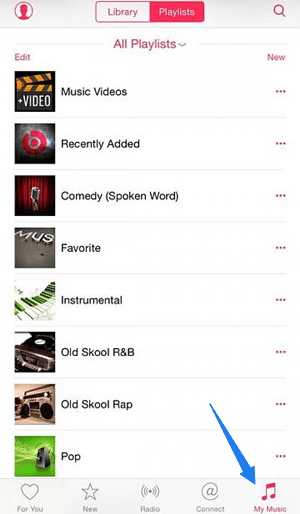
Agora que você terminou de criar sua lista de reprodução mais recente, a próxima coisa a fazer é adicionar as músicas a ela. Você pode fazer isso seguindo a primeira ou a segunda opção.
Uma vez feito isso, você verá novas opções nas quais precisará tocar em “Adicionar a uma lista de reprodução...”. Agora, uma nova música foi adicionada à sua playlist!
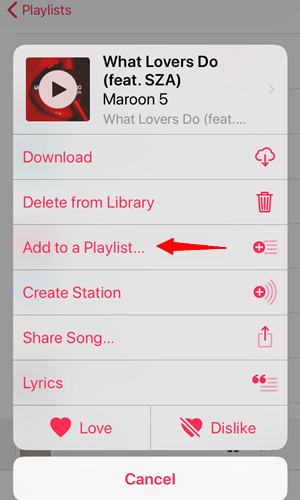
Agora que você já sabe como criar sua lista de reprodução colaborativa do Apple Music, também pode experimentar o procedimento de como compartilhá-la com seus amigos ou familiares. Confira a próxima parte para descobrir como.
Depois de seguir o guia acima, você criou uma lista de reprodução colaborativa do Apple Music com sucesso! A lista de reprodução colaborativa do Apple Music que você criou pode ser compartilhada com quem você quiser! Já se perguntou sobre razões para não poder compartilhar listas de reprodução e como lidar com isso?
Você pode compartilhar o link do convite para sua lista de reprodução via AirDrop, Mensagens, SharePlay e outras opções. Você também pode optar por convidar pessoas para esta playlist colaborativa no Apple Music por meio de um código QR.
Aqui também estão algumas leituras para você.Para compartilhar listas de reprodução colaborativas do Apple Music, você só precisa realizar duas etapas fáceis.

É ótimo que você saiba como criar sua própria playlist colaborativa do Apple Music e até mesmo compartilhá-la com seus amigos e entes queridos. Agora, gostaríamos apenas de compartilhar informações adicionais que provavelmente poderão ajudá-lo no futuro.
Você já sentiu a necessidade de reproduzir músicas do Apple Music em outros gadgets e dispositivos, mas não consegue fazer isso devido à proteção DRM que as músicas possuem?
Bem, a resposta para isso é usar uma ferramenta capaz de removendo a proteção DRM e permitindo que você converta as músicas para qualquer formato que desejar e, eventualmente, reproduza-as em qualquer reprodutor que você tiver.
Dica: Você também pode crie e compartilhe em seu YouTube. Para obter informações mais detalhadas, você deve ler este artigo do Suporte do Google.
Se algum dia você quiser encerrar a colaboração da lista de reprodução do Apple Music, também poderá optar por desativar esta função. Para interromper colaborações em uma lista de reprodução do Apple Music, siga estas etapas:
Lembre-se de que, depois de encerrar a colaboração, quaisquer alterações feitas por outra pessoa na playlist durante a colaboração permanecerão no seu dispositivo. Se quiser manter sua lista de reprodução como estava, pode ser necessário remover as alterações manualmente.
Como mencionado anteriormente, se você está procurando uma ferramenta incrível para transformar suas músicas da Apple, tornando-as altamente reproduzíveis em outros dispositivos, DumpMedia Conversor de música da Apple é a solução.

DumpMedia, sendo uma ótima ferramenta que oferece conversores de vídeo e áudio, tem sido de grande ajuda para muitos usuários hoje em dia. Além de ter recursos incríveis de conversão de vídeo/áudio, um Spotify Music Convertere um downloader de vídeo.
Ele também tem um Conversor de música da Apple o que permite que você converta sua música favorita para MP3 formato ou qualquer outro formato que você deseja que seja altamente reproduzível em qualquer reprodutor de mídia!
Esta ferramenta é capaz de remover proteção DRM e permite converter músicas em milhares de formatos disponíveis. Ele ainda permite que você ouça músicas do Apple Music off-line e até mesmo mantenha-as em execução mesmo que sua assinatura tenha encerrado! Ótimo, certo?
Vamos agora dar uma olhada em como podemos usar isso DumpMedia Apple Music Converter como uma ferramenta para download fácil de qualquer música da Apple Music e como ele pode ajudar na remoção da proteção DRM de arquivos de música da Apple da maneira mais rápida possível.
Nota: Antes de executar as etapas destacadas abaixo, você precisa se certificar de que as músicas do Apple Music que deseja converter foram adicionadas ao aplicativo da biblioteca do iTunes.
Vamos examinar essas etapas em detalhes.
Download grátis Download grátis
É claro que precisamos de garantir que o DumpMedia O Apple Music Converter foi baixado e instalado no seu computador pessoal. Depois de instalado, abra e execute o programa. Assim que o programa for iniciado, o iTunes também será ativado. Não precisa se preocupar com isso e apenas prosseguir com o processo.

No menu “Biblioteca”, marque “Música” e você verá todas as músicas armazenadas na sua biblioteca do iTunes.

Para poder escolher as músicas a serem baixadas e convertidas, você pode marcar as caixas de seleção ao lado de cada música ou usar a barra de pesquisa para encontrar facilmente as músicas que deseja baixar.
A próxima etapa que deve ser realizada é realizar os ajustes nas configurações da saída resultante. Você pode escolher qualquer formato daqueles que seriam listados.
O aplicativo suporta muitos formatos sem DRM, incluindo MP3. Isso também suporta aqueles nos formatos AC3, M4A, M4R, AIFF, FLAC, AU e até mesmo MKA.

Selecionando MP3 entre eles servirá, pois este formato é suportado por quase todos os dispositivos e reprodutores de mídia.
A ferramenta também permitirá que você altere outras opções, como taxa de bits e taxa de amostragem. Você também pode renomear o arquivo resultante.

Nesta etapa, você também precisa especificar o caminho de saída ou o local de destino onde a música ou música será salva.
Após completar todos os ajustes desejados para personalização ou customização, a etapa final agora seria o processo de conversão. Você pode simplesmente clicar no botão “Converter” que está localizado no canto inferior direito da tela.

Após alguns minutos, suas músicas serão convertidas e finalmente baixadas. Agora você pode curtir as músicas em sua lista de reprodução colaborativa do Apple Music sempre que quiser!
Além disso, juntamente com a conversão, A proteção DRM também será removida ao mesmo tempo que o arquivo é transformado.
Dica: se você precisar importar a lista de reprodução do Apple Music para Spotify, vá lá imediatamente.
Esta postagem discutiu dois pontos importantes – o procedimento que você pode seguir para criar Playlists colaborativas da Apple Music e como você pode compartilhá-los com seus amigos e até mesmo familiares.
Além disso, uma ferramenta incrível capaz de transformar músicas do Apple Music e auxiliar na remoção da proteção DRM foi destacada neste post – o DumpMedia Conversor de música da Apple.
Download grátis Download grátis
Quais são seus pensamentos sobre isso? Você pode compartilhar outras informações e experiências relacionadas a isso? E quanto a preocupações e dúvidas? Deixe tudo na seção de comentários abaixo!
